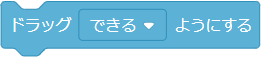
こちらは、スクラッチの「調べる」ブロックの中にある「ドラッグ▢ようにする」ブロックの使い方を、詳しく徹底解説しています!
「ドラッグ▢ようにする」ブロック
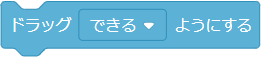
「ドラッグ▢ようにする」ブロックは、ドラッグモードを設定します。
スクラッチのドラッグとは、スプライトを選択し、マウスのボタンを長押ししたままカーソルを動かすことでスプライトを移動させる操作のことです。
ドラッグモードの適用範囲
ドラッグモードが使える範囲は、「全画面表示」と「プロジェクトページ」の場合のみです。
プログラミング中の画面では、ドラッグモードを切り替えても反映されません。
確認する場合は、「全画面表示」あるいは「プロジェクトページ」でチェックしましょう。
「ドラッグ▢ようにする」ブロックの規定値
こちらは、「ドラッグ▢ようにする」ブロックの規定値です。
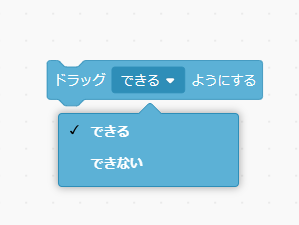
- できる
- できない
「できる」を選択すると、スプライトをドラッグすることができます。
「できない」を選択すると、スプライトをドラッグすることができなくなります。
「ドラッグ▢ようにする」ブロックの使い方
それでは、「ドラッグ▢ようにする」ブロックの使い方を見ていきましょう。
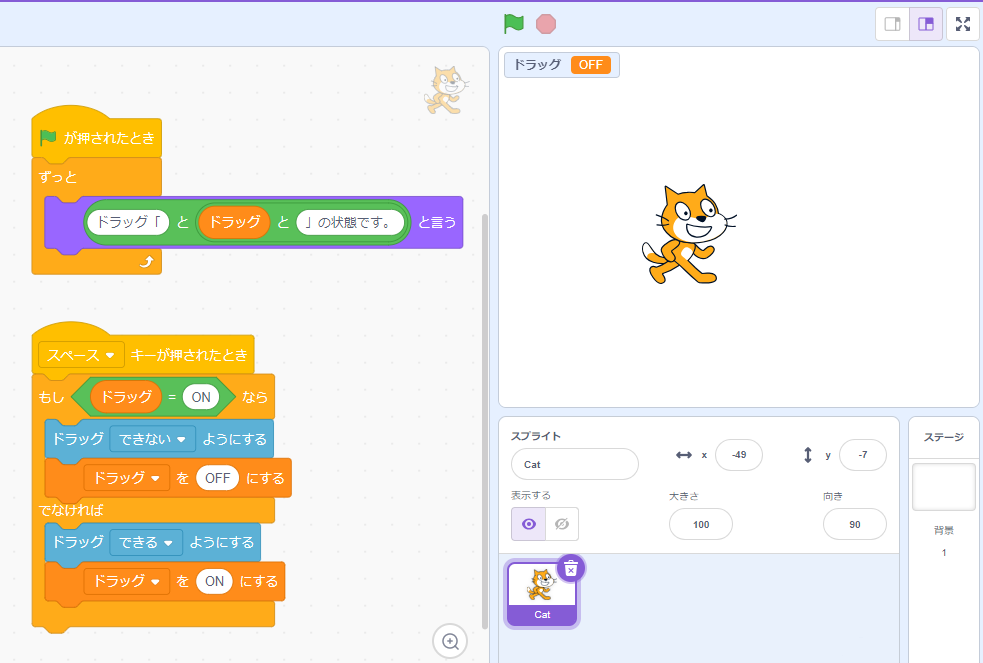
こちらは、スペースキーで「ドラッグ▢ようにする」ブロックの「ON/OFF」を切り替えるプログラムです。
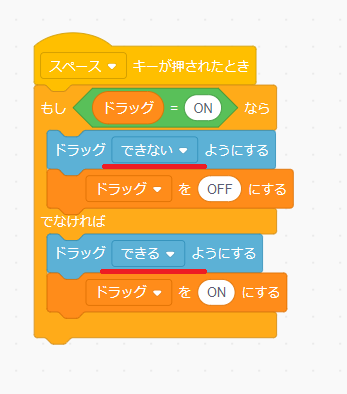
こちらでは、「▢キーが押されたとき」ブロックを使って、スペースキーが押されたときに、ドラッグモードの切り替えを行っています。
切り替えには、変数「ドラッグ」の値が「ON」「OFF」で、条件分岐させています。
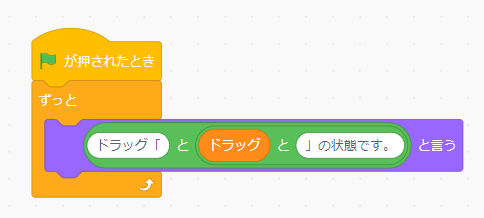
こちらでは、「緑の旗が押されたとき」ブロックを使って、緑の旗がクリックされたときに、その下のスクリプトを実行しています。
こちらでは、スプライトにドラッグの状態を言わせています。
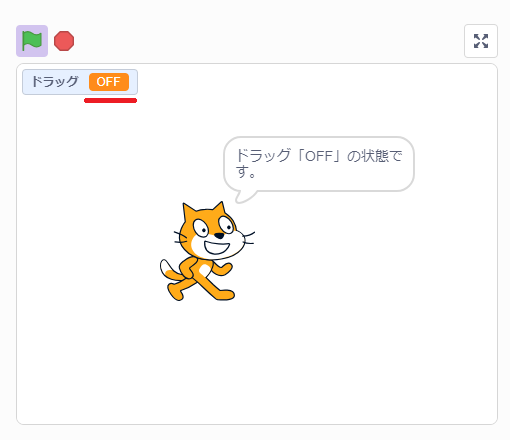
実際に、緑の旗をクリックして、プログラムを実行してみます。
実行する際は、「全画面表示」または「プロジェクトページ」で実行します。
変数「ドラッグ」が「OFF」の場合は、「ドラッグ▢ようにする」ブロックは「できない」が設定されているため、スプライトをドラッグできません。

スペースキーを押すと、変数「ドラッグ」が「ON」に変わり、「ドラッグ▢ようにする」ブロックも「できる」に設定されます。
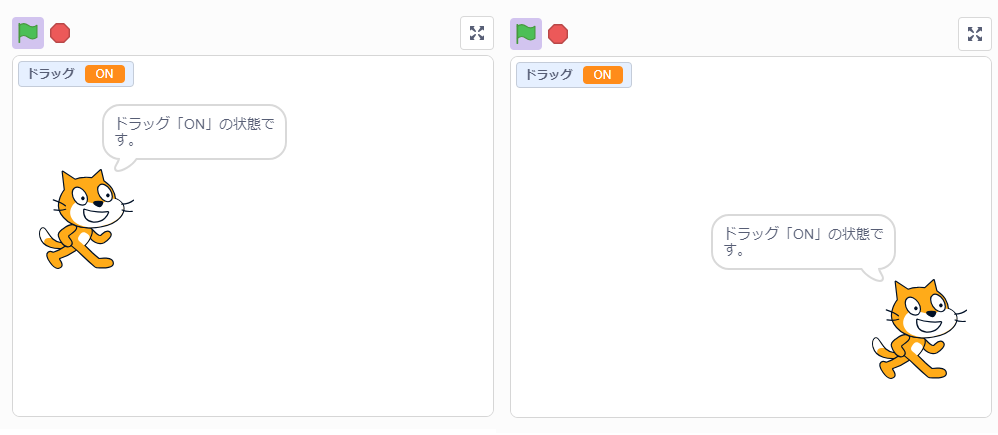
「ドラッグ▢ようにする」ブロックが「できる」設定であれば、スプライトを自由にドラッグすることができます。
調べるブロック一覧
「調べる」ブロックには、4個のハットブロックと5個の真偽ブロックと11個の値ブロックの計20個のブロックが用意されています。
ブロックの色は、水色で統一されています。
| 調べるブロック | 動作 |
|---|---|
| 〇に触れた 指定した対象物に触れたらtrueを、そうでないときにfalseを返す |
|
| 〇色に触れた 指定した色に触れたらtrueを、そうでないときにfalseを返す |
|
| 〇色が〇色に触れた 実行するスプライトの指定色が、もう一方の指定職に触れたらtrueを、そうでないときにfalseを返す |
|
| 〇までの距離 実行するスプライトから指定した対象物までの距離の値を返す |
|
 |
〇と聞いて待つ 指定したテキストを表示させ、画面下の入力ボックスの入力が完了するまで待つ |
| 答え 「〇と聞いて待つ」ブロックの入力した値を返す |
|
| 〇キーが押された 指定したキーが押されたらtrueを、そうでないときにfalseを返す |
|
| マウスが押された マウスキーが押されたらtrueを、そうでないときにfalseを返す |
|
| マウスのx座標 マウスのx座標の値を返す |
|
| マウスのy座標 マウスのy座標の値を返す |
|
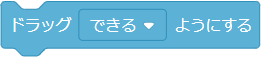 |
ドラッグ▢ようにする ドラッグモードを設定する |
| 音量 音量の値を返す |
|
| タイマー Scratchが内部で管理しているタイマー値を返す |
|
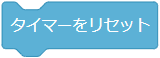 |
タイマーをリセット タイマーの値を「0.0」に戻す(タイマーをリセット) |
| 〇の▢(ステージの背景#) 指定のスプライトやステージの指定の値を返す |
|
| 現在の▢(ローカルタイム) 現在(ローカルタイム)の指定した「年」「月」「日」「曜日」「分」「秒」を返す |
|
| 2000年からの日数 UTCの2000年1月1日午前0時0分0秒からの経過日数を返す |
|
| ユーザー名 作品を閲覧しているユーザー名を返す |

